Windows登录用户名:你的数字身份标识
什么是Windows登录用户名?
Windows登录用户名是你在电脑系统中的个人标识,就像现实生活中的身份证一样。每次开机或解锁电脑时,系统都会要求你输入这个用户名和对应的密码,确认身份后才能进入系统使用电脑。
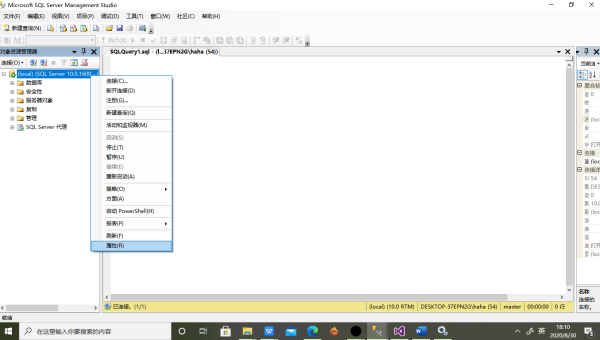
这个用户名可以是微软账户(如你的Outlook邮箱),也可以是本地账户(由你自己设置的名称)。它不仅决定了你能访问哪些文件和设置,还关联着你的个人偏好、桌面背景、浏览器书签等个性化配置。
为什么登录用户名如此重要?
登录用户名在Windows系统中扮演着多重关键角色:
- 身份验证:确保只有授权用户能够访问电脑
- 个性化设置存储:保存你的桌面布局、主题颜色等偏好
- 文件权限管理:控制你对系统文件和文件夹的访问级别
- 多用户区分:在共享电脑上区分不同用户的个人空间
没有正确的用户名和密码组合,系统会拒绝访问,这是保护你隐私和数据安全的第一道防线。
微软账户与本地账户的区别
现代Windows系统提供两种主要登录方式:
微软账户登录
- 使用你的微软邮箱(如@outlook.com)作为用户名
- 自动同步设置到不同设备
- 可访问OneDrive云存储
- 方便下载应用商店的程序
本地账户登录
- 完全独立的电脑账户
- 不依赖网络连接
- 隐私性更强
- 适合单机使用或企业内网环境
选择哪种方式取决于你的使用需求。经常在多设备间切换的用户更适合微软账户,而注重隐私或主要在单台电脑工作的用户可能偏好本地账户。
如何创建和管理登录用户名?
创建新用户名的步骤很简单:
- 打开"设置" > "账户" > "家庭和其他用户"
- 点击"将其他人添加到这台电脑"
- 选择使用微软账户或本地账户
- 按照提示完成设置
对于已有账户,你可以:
- 更改用户名(不影响文件)
- 重置密码(如果忘记)
- 切换账户类型(本地与微软账户互转)
- 删除不再使用的账户
常见问题与解决方案
忘记用户名怎么办? 如果是微软账户,通常就是你的注册邮箱。本地账户则可以在命令提示符输入"whoami"查询当前用户名,或查看C:Users文件夹下的目录名。
用户名显示不正确? 可能是显示名称与登录名不同。右键"此电脑" > "管理" > "本地用户和组"可以修改显示名称而不影响实际登录。
多用户如何共享文件? 通过设置文件夹共享权限,或使用"公用"文件夹存放共享内容。注意管理员账户可以访问所有用户文件,而标准用户只能访问自己的。
安全使用建议
- 避免使用过于简单的用户名如"admin"或"user"
- 定期更新密码,不要与用户名相同
- 为重要账户设置图片密码或PIN码增强保护
- 离开电脑时务必锁定(Win+L)或注销账户
- 谨慎分享电脑,必要时为客人创建临时账户
记住,你的Windows登录用户名不仅是进入系统的钥匙,更是保护个人数字隐私的重要屏障。合理设置和管理账户,能让电脑使用既方便又安全。
感谢您的来访,获取更多精彩文章请收藏本站。

© 版权声明
文章版权归作者所有,未经允许请勿转载。
THE END
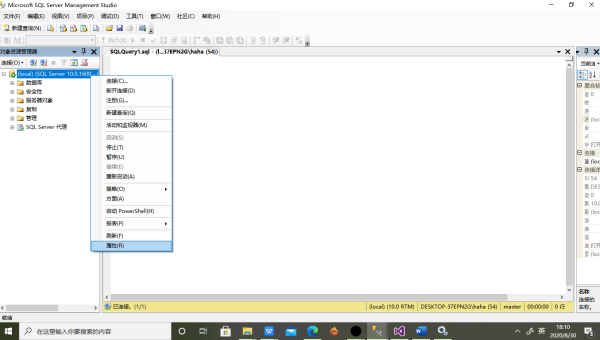



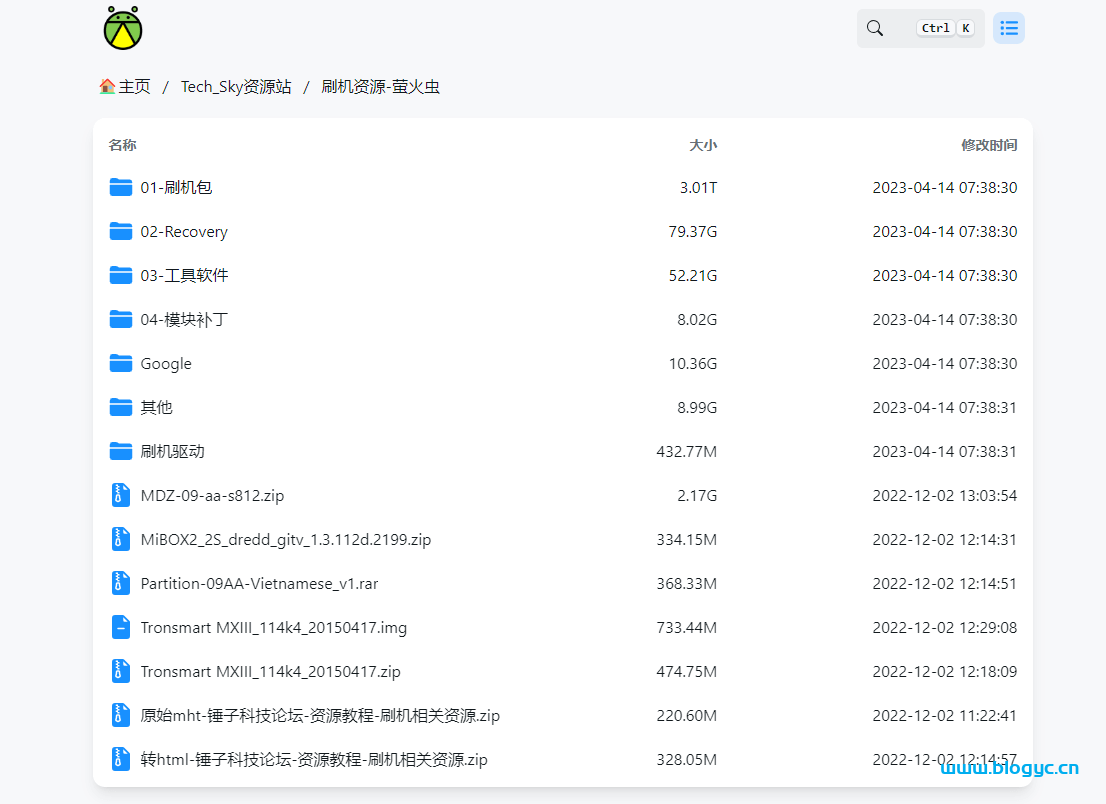
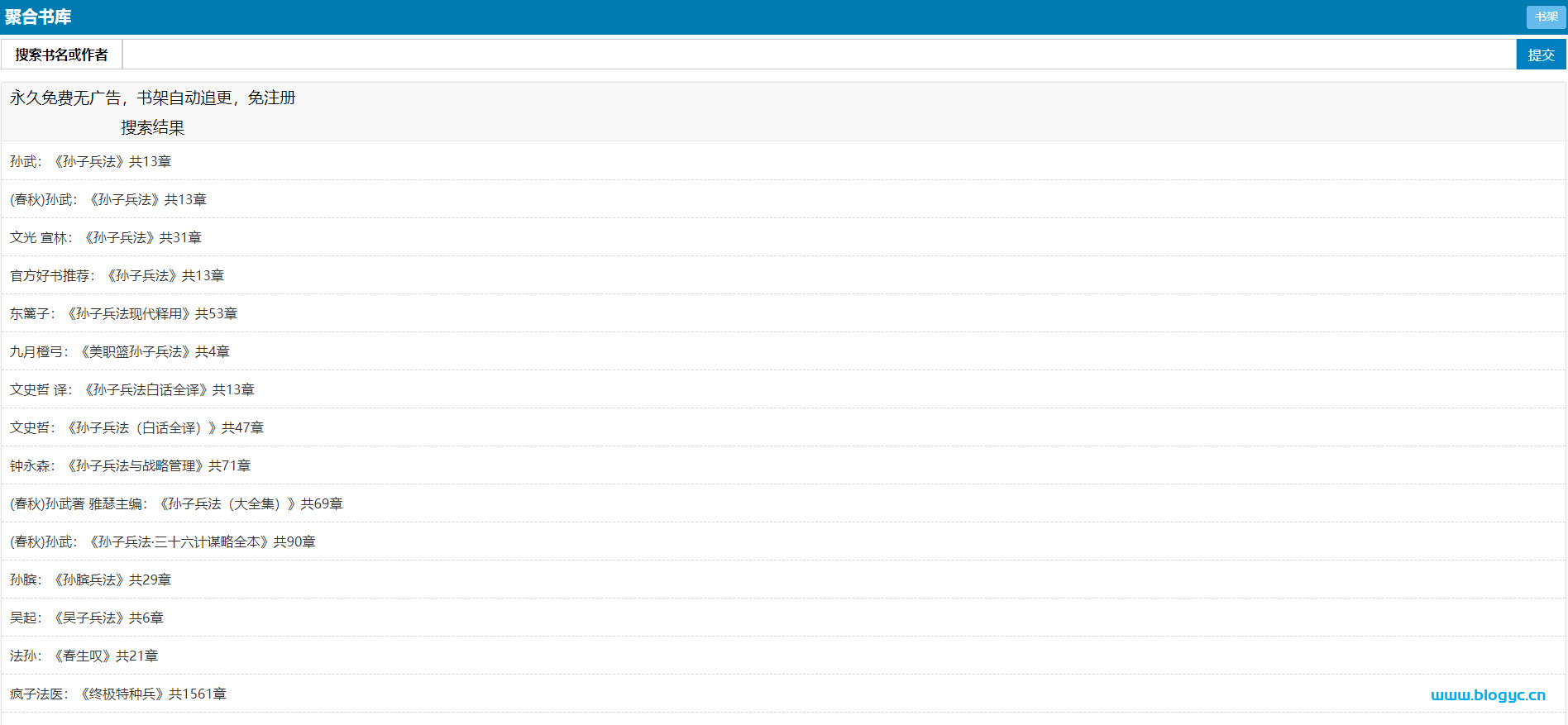
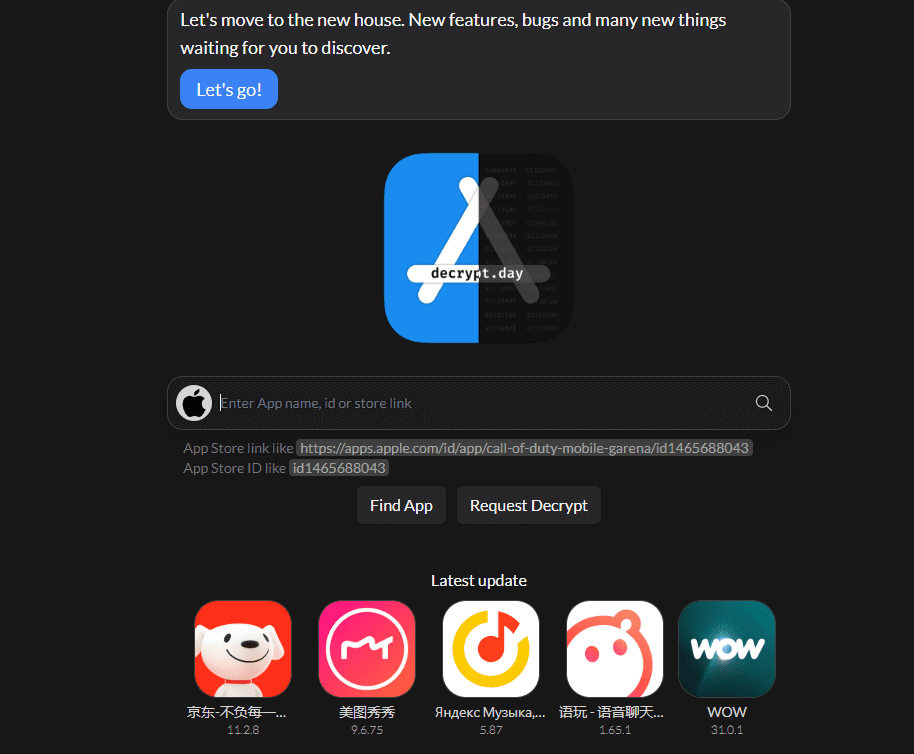




暂无评论内容